Мы смотрим видео практически каждый день на потоковых платформах или в Интернете. Но у всех у них есть одна общая черта: практически все они имеют связь, знаем мы об этом или нет. И мы не всегда можем его вывести. Но этот трюк дает вам ссылку IPTV любого видео в Интернете, чтобы вы могли смотреть его в любое время.
Расширение Stream Detector доступен для любого браузера и способен получить ссылку на любое видео, которое вы хотите посмотреть на IPTV. Он быстрый, простой в использовании и доступен для разных браузеров. Вы можете использовать его в Firefox , вы можете использовать его в Google Chrome, и вы можете использовать его в Edge. Кроме того, это не сложно. Как мы увидим в следующих абзацах, им легко пользоваться, и нам просто нужно нажать на само расширение, чтобы оно автоматически загрузило список ссылок в Интернете.
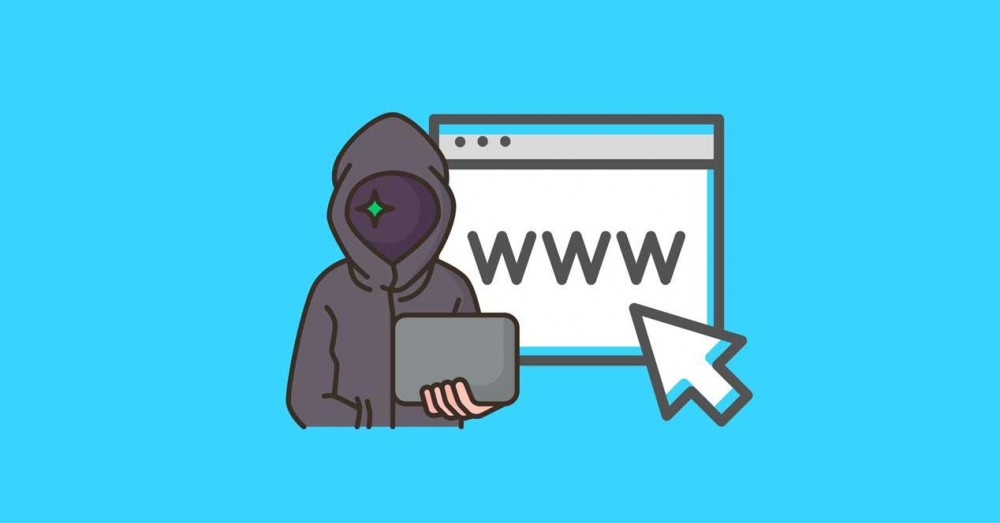
Как скачать
В зависимости от браузера нам нужно будет выполнить некоторые шаги, чтобы загрузить его. В случае с Mozilla Firefox, все, что вам нужно сделать, это зайти в магазин дополнений, чтобы установить его. Но этого не происходит в других альтернативных браузерах, потому что в Google Chrome и Edge нам придется вручную установить его в программе, чтобы он заработал. Тем не менее, это легко.
Мы можем скачать версия доступна на Github для Chrome или Edge и следуйте инструкциям, чтобы установить его и заставить его работать. Конечно, всегда будет проще и удобнее использовать Firefox, потому что вам просто нужно нажать кнопку, и все.
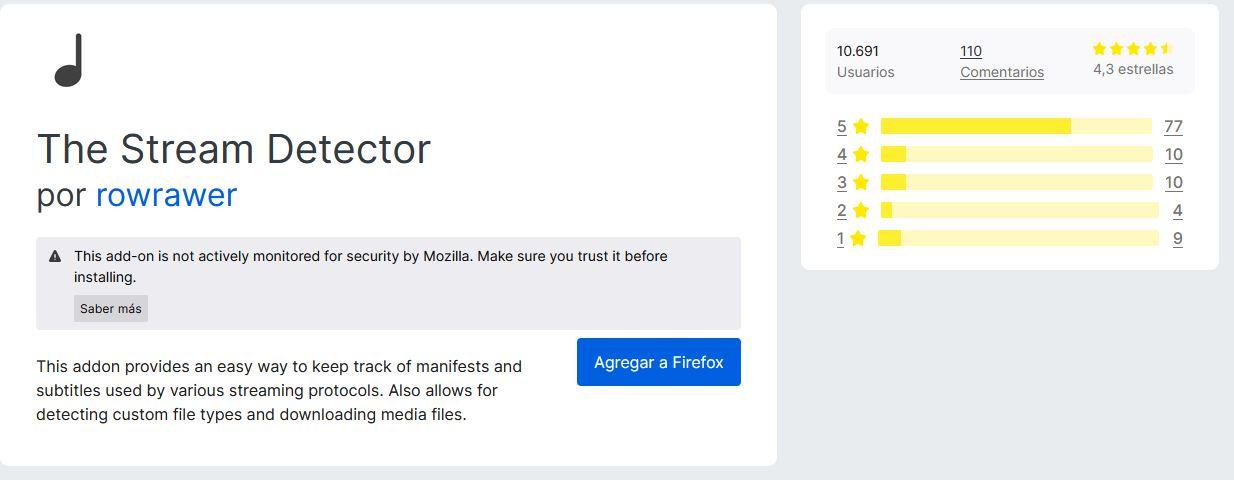
Как использовать расширение
Первое, что нам нужно сделать, это установить расширение. В том браузере, который вам нужен. Проще всего будет сделать это в Firefox из этой ссылки или с рынка надстроек браузера. Мы касаемся «получить расширение» и даем ему все разрешения, которые оно запрашивает. Имейте в виду, что для работы потребуется довольно много разрешений (среди них ввод данных в буфер обмена, отображение уведомлений, доступ к данным…)
Как только мы установим его в браузере, вы увидите логотип расширения на соответствующей панели, как вы можете видеть на изображении ниже. Нам нужно будет перейти на веб-страницу, на которой мы хотим протестировать расширение… На нужной веб-странице нажмите на расширение, и появится список со всеми доступными ссылками, которые мы можем скопировать.
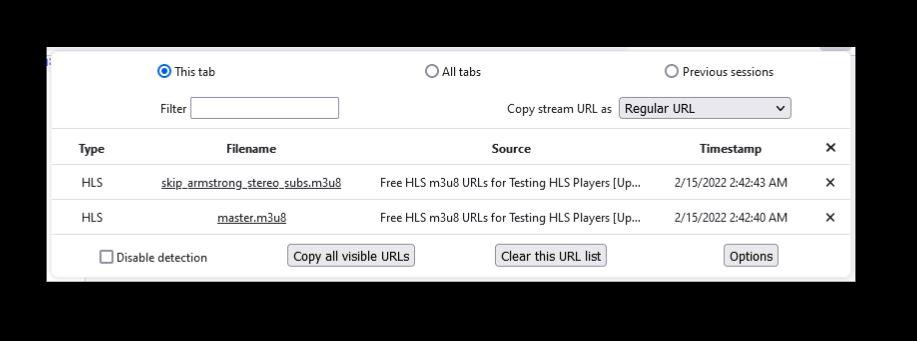
Мы также можем выбрать фильтры, которые помогут нам найти форма различных команд . Например, расширение дает нам возможность выбирать между различными типами URL-адресов. Перейдите в раскрывающийся список «Копировать URL-адрес потока как», и вы увидите несколько вариантов, доступных на выбор: обычный URL-адрес, Kodi URL, запись в таблице, команда ytube-dl, команда yt-dlp, команда FFmpeg, команда Streamlink, команда hlsdl, команда N_m3u8DL-CLI, определяемая пользователем команда.
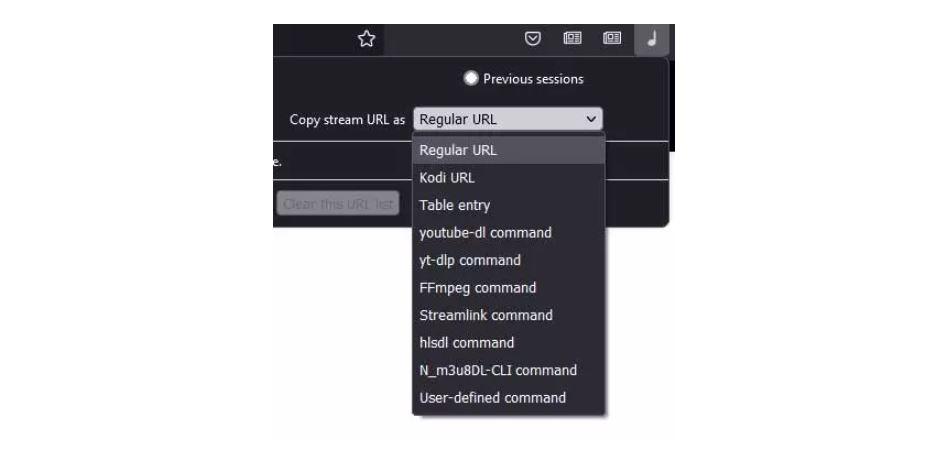
Кроме того, он предлагает другие варианты из настроек или конфигурации и мы можем выбрать, хотим ли мы, чтобы видео загружалось, например, с субтитрами или без них. Или это позволяет нам отслеживать различные списки, которые нам нужны для IPTV.